WordPress-Benutzerrollen und -Berechtigungen: Der grundlegende Leitfaden
Veröffentlicht: 2022-04-05WordPress-Benutzerrollen und -Berechtigungen bieten Zugriffskontrollen und Privilegien für Ihre WordPress-Website. Vom Super-Admin bis zum Abonnenten, jedem WordPress-Benutzer, der sich auf Ihrer Website anmeldet, werden bestimmte Berechtigungen oder Fähigkeiten zugewiesen.
Aber wie vertraut sind Sie mit WordPress-Benutzerrollen, was jede von ihnen bedeutet und warum es so wichtig ist, dass Sie jede von ihnen richtig verwenden? Wenn Sie die Benutzerrollen innerhalb der WordPress-Plattform noch nicht vollständig verstanden haben, sind Sie nicht allein. Viele Besitzer von WordPress-Sites nutzen die Leistungsfähigkeit der WordPress-Benutzerrollen und -Berechtigungen nicht voll aus, während sie ihre Sites verwalten.
In diesem Leitfaden behandeln wir alles, was Sie wissen müssen, um die Rollen und Berechtigungen von WordPress-Benutzern zu verstehen. Lassen Sie uns einen tieferen Blick darauf werfen.
Was sind WordPress-Benutzerrollen?
WordPress-Benutzerrollen definieren die Zugriffsebene und die Funktionen, die ein Benutzer verwenden kann, um sich anzumelden, eine WordPress-Site anzuzeigen, zu bearbeiten oder zu verwalten.Eine Fähigkeit ist eine bestimmte Funktion oder eine Reihe von Aktionen, die ein Benutzer ausführen darf. Jede WordPress-Benutzerrolle ist klar definiert, sodass es keine Missverständnisse darüber gibt, auf welche Dinge jede Benutzerrolle zugreifen und welche Aufgaben sie ausführen können.
Innerhalb von WordPress werden Sie sehen, dass es sechs WordPress-Benutzerrollen gibt, aus denen Sie für jeden neuen Benutzer auswählen können, den Sie Ihrer Website hinzufügen. Die Benutzerrolle, die Sie für jeden einzelnen Benutzer auswählen, hängt von der Berechtigungsstufe und dem Zugriff ab, den Sie ihnen auf Ihrer Site geben möchten.
Beispielsweise definiert eine WordPress-Benutzerrolle Funktionen wie:
- Wer kann Kommentare verwalten?
- Wer kann Blogbeiträge schreiben
- Wer kann Seiten hinzufügen?
- Wer kann Plugins oder Themes installieren oder aktualisieren?
- Wer darf neue Benutzer hinzufügen
- Welche Teammitglieder können Spam löschen
Auch wenn Sie WordPress-Benutzerrollen und -Berechtigungen bisher vielleicht ignoriert haben, ist es in Wahrheit wichtig, jede Rolle zu verstehen, egal ob Sie für eine Unternehmenswebsite, ein Nachrichtenmagazin oder das Betreiben eines persönlichen Blogs verantwortlich sind.
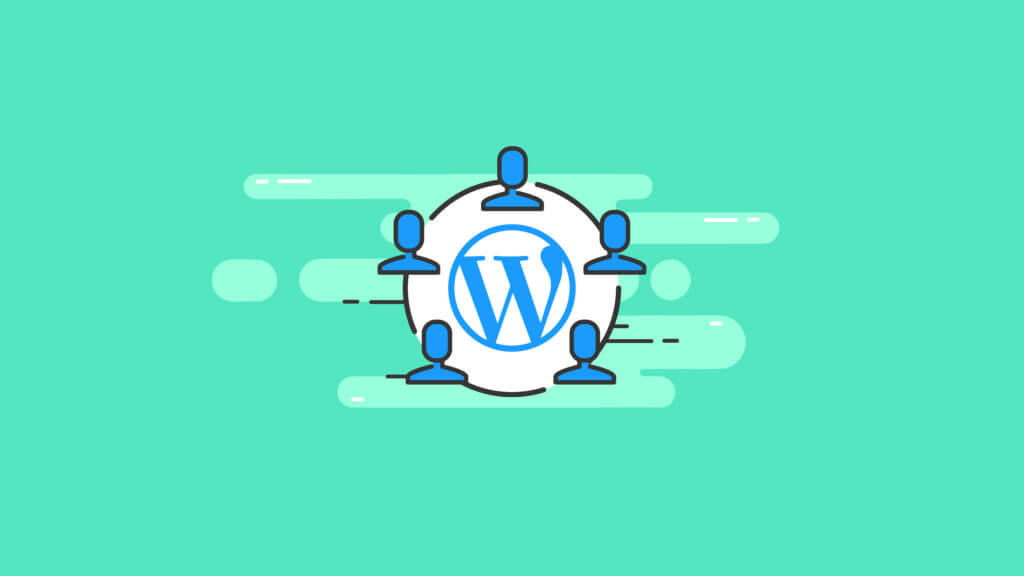
Die 6 WordPress-Benutzerrollen
Die sechs wichtigsten WordPress-Benutzerrollen, die in WordPress verfügbar sind, sind:
- Super Administrator (für WordPress Multisite-Netzwerke)
- Administrator
- Editor
- Autor
- Mitwirkender
- Teilnehmer
Wenn Sie einen neuen Benutzer in WordPress hinzufügen, sehen Sie die Rollenoptionen in einem Dropdown-Menü aufgelistet.

Bevor wir weitermachen, schauen wir uns jeden von ihnen im Detail an.
1. Superadministrator
Diese Superadministrator-Rolle in WordPress ist WordPress Multisite-Netzwerken vorbehalten. Personen, denen die Rolle des Superadministrators zugewiesen wurde, haben die volle Verantwortung für alle Sites innerhalb des Netzwerks und können alle Site-Funktionen innerhalb jeder Site verwalten.Superadministratoren haben die Befugnis, andere Benutzer (sogar Administratoren) zu löschen, daher ist es wichtig, diese Rolle nur Teammitgliedern zuzuweisen, denen Sie wirklich vertrauen. Ein Superadministrator kann viele Teile Ihres Unternehmens (negativ oder positiv) beeinflussen, einschließlich Ihres Netzwerks und der anderen Benutzer, die Ihre Website betreiben.
Ein WordPress Super Admin kann auch neue Websites erstellen, Themen und Plugins im Multisite-Netzwerk verwalten und Inhalte auf jeder Website hinzufügen, verwalten oder löschen. Der Superadministrator kontrolliert das Netzwerk mit allen Einstellungen und Sicherheitsfragen. Der erste Benutzer, der das Multisite-Netzwerk einrichtet, ist der Standard-Super-Admin.
Beachten Sie nur, dass WordPress Multisite-Netzwerke eine der fortschrittlichsten Möglichkeiten sind, WordPress als Content-Management-System zu verwenden. Wenn Sie kein Netzwerk mit mehreren Standorten haben, müssen Sie die Rolle des Superadministrators für keinen Ihrer Benutzer verwenden.
Tipps zur Rolle des WordPress Super Admin-Benutzers
- Halten Sie innerhalb eines WordPress Multisite-Netzwerks die Organisation Ihrer Benutzerrollen einfach. Ein einzelner Benutzer mit nur wenigen Sites benötigt nur den Standard-Super-Admin. Wenn die Organisation wächst, erstellen Sie sinnvolle Benutzerrollen für Mitarbeiter.
- Es gibt viele Möglichkeiten, ein WordPress Multisite-Netzwerk und seine Benutzer zu konfigurieren. Wenn Sie eine Agentur oder ein Freiberufler mit mehreren Sites sind, weisen Sie jedem Kunden die Administrator- oder Editorrolle für eine bestimmte Site zu.
- Konzentrieren Sie sich ab der ersten Anmeldung auf die Sicherheitsüberprüfungen der WordPress-Benutzer. WordPress ist ein beliebtes Ziel für erfahrene Hacker, und die Welt der Malware- und Virenangriffe wird immer raffinierter. Browser-Fingerprinting ist auch eine zunehmende Bedrohung für die Privatsphäre.
- Kontrollieren Sie netzwerkweite Einstellungen mit Vorsicht. Planen Sie die Registrierungen neuer Benutzer und Willkommens-E-Mails sorgfältig.
2. Verwalter
In einer einzelnen WordPress-Installation hat die Administrator-Benutzerrolle vollen Zugriff auf alle Funktionen innerhalb der Website. Für die meisten Websitebesitzer ist die WordPress-Administratorrolle die wichtigste Benutzerrolle in WordPress.Die Rolle des Site-Administrators wird fast immer dem Website-Eigentümer und/oder dem Hauptentwickler zugewiesen und hat Zugriff auf alle WordPress-Funktionen, -Einstellungen und -Optionen. In jeder Hinsicht ist der Administrator König und Oberhaupt Ihrer WordPress-Site. Aus diesem Grund ist es eine gute Idee, die Verantwortlichkeiten eines WordPress-Administrators gut im Griff zu haben.
Die WordPress-Administratorrolle hat vollen Zugriff, um Beiträge und Seiten hinzuzufügen und zu bearbeiten, Website-Einstellungen zu ändern oder zu aktualisieren, Designs und Plugins hinzuzufügen und zu installieren und vieles mehr.
Die WordPress-Administratorrolle kann WordPress auch zusammen mit allen auf der Website installierten Plugins und Designs aktualisieren. Der WordPress-Aktualisierungsprozess ist ein Bereich, der mit Vorsicht angegangen werden muss; Ein einziger Fehler kann die Website lahmlegen.
Der Administrator ist auch dafür verantwortlich, anderen Benutzern Benutzerrollen und Berechtigungen zuzuweisen. Die Administrator-Benutzerrolle kann Benutzer und ihre Berechtigungen ändern, was eine weitere Funktion ist, die mit Vorsicht zu handhaben ist.
Erläuterung der Administratorfunktionen
- Site-Wide: WordPress Core-Dateien aktualisieren, alle Einstellungen verwalten, HTML- und JavaScript-Code für alle Benutzer verwalten
- Plugins: installieren, bearbeiten und löschen
- Themes: Installieren und wechseln, Widgets und Menüs bearbeiten, auf den Customizer zugreifen
- Benutzer: erstellen, bearbeiten und entfernen
- Beiträge und Seiten: neue hinzufügen, veröffentlichen, Taxonomien verwalten
Benutzertipps für Administratoren
- Begrenzen Sie die Anzahl der Benutzer mit der Administrator-Benutzerrolle. Idealerweise sollte es nur einen Benutzer geben, der die WordPress-Installation steuert.
- Ihre WordPress-Sicherheit beginnt und endet mit der Benutzerrolle WordPress-Administrator. Da WordPress-Administratoren vollen Zugriff auf alle Dinge auf der Website haben, benötigt ein WordPress-Administrator ein sehr sicheres WordPress-Login. Dies bedeutet die Verwendung eines starken Passworts, einer Zwei-Faktor-Authentifizierung oder sogar einer passwortlosen Anmeldefunktion, die von einem WordPress-Sicherheits-Plugin wie iThemes Security Pro bereitgestellt wird.
- WordPress-Administratoren müssen WordPress-Kerndateien aktuell und sicher halten. Administratoren sind auch dafür verantwortlich, Plugins und Themes auf dem neuesten Stand zu halten, ein wichtiger Teil einer erfolgreichen WordPress-Wartung.
3. Herausgeber
Die Benutzerrolle „Editor“ in WordPress ist für die Verwaltung und Erstellung von Inhalten für Ihre WordPress-Site verantwortlich. Ein Redakteur kann alle Website-Inhalte erstellen, löschen und bearbeiten, einschließlich der Inhalte, die von anderen Benutzern mit gleichen oder niedrigeren Berechtigungen als Redakteur erstellt wurden.Editor-Benutzer verwalten alle Website-Bearbeitungen und genehmigen/planen Inhalte, die von Mitwirkenden und Autoren eingereicht werden. Ein Redakteur hat jedoch keinen Zugriff auf Dinge wie Plugins, Widgets, WordPress-Einstellungen oder das Hinzufügen oder Entfernen von Benutzern.
Der Job eines Redakteurs beinhaltet vor allem eines: Inhalt. Und das ist alles, worauf sie im WordPress-Dashboard zugreifen können. Redakteure können auch Kategorien auf der Website verwalten und benutzerdefinierte Tags hinzufügen oder löschen. Taxonomien und das Hochladen von Dateien auf die Website sind eine weitere Verantwortung der Editor-Rolle. Redakteure haben auch die volle Kontrolle über Kommentare. Sie können jeden Kommentar moderieren, genehmigen oder löschen.
Wer sollte die Benutzerrolle „Editor“ haben?
Die Rolle des Redakteurs sollte an das Vertrauen eines Administrators gehen. Rollen können in WordPress optimiert werden; Bei Bedarf können die Berechtigungen der Editor-Rolle reduziert oder geändert werden, wenn Vertrauen gewonnen wird.
- Der Manager eines Content-Teams oder einer Online-Publikation
- Für den Inhalt verantwortliche Marketingleiter
- Kleinunternehmer können beide Rollen tragen (Administrator- und Editor-Benutzerrolle)
Herausgeber vs. Autor
Neue Benutzer können WordPress-Editoren und -Autoren im gleichen Licht sehen. In vielerlei Hinsicht sind sie jedoch, es gibt Unterschiede.
- Seiten: Redakteure haben Zugriff auf alle Seiten mit der Berechtigung zum Hinzufügen, Bearbeiten oder Löschen. Autoren haben keinen solchen Zugriff
- Inhalt: Redakteure haben Zugriff auf alle Inhalte der Website. In einem Netzwerk mit mehreren Standorten werden nur die Berechtigungen der Editor-Rolle erteilt. Redakteure können alle Inhalte löschen oder bearbeiten. Autoren können nur die von ihnen erstellten Inhalte bearbeiten oder löschen
4. Autor
Wie Sie wahrscheinlich vermutet haben, hat die Benutzerrolle Autor in WordPress die Möglichkeit, neue Inhalte auf Ihrer Website zu schreiben, zu entwerfen und zu veröffentlichen. Sie haben auch Zugriff auf Inhalte in Ihrer WordPress-Medienbibliothek. Sie benötigen diese Zugriffsebene, um großartige Blog-Beiträge zu erstellen.Die Benutzerrolle „Autor“ wird normalerweise neuen Mitarbeitern zugewiesen, die Sie einstellen, um sich auf die Veröffentlichung großartiger Inhalte zu konzentrieren. Autoren haben einen begrenzten Satz von Berechtigungen innerhalb einer WordPress-Installation. Die Rolle kann ihre Inhalte hinzufügen, bearbeiten oder löschen, hat aber keinen Zugriff auf andere Inhalte oder Site-Einstellungen. Autorenrollen können so umfassend oder eingeschränkt sein, wie es der Editor oder Administrator zulässt. Die Autoren haben die Erlaubnis, Inhalte und Bilder hochzuladen.
Die Autorenrolle hat auch die Befugnis, Leserkommentare zu bearbeiten. Sie können jedoch nur Kommentare bearbeiten, die zu ihren Beiträgen hinterlassen wurden.
Autoren können nicht auf Beiträge oder Seiten zugreifen, die von anderen Benutzern erstellt wurden. Sie können auch keine Plugins hinzufügen, neue Kategorien erstellen, Website-Einstellungen ändern oder irgendetwas anderes tun, was sich auf die Leistung der Website auswirkt.
Wer sollte die Benutzerrolle „Autor“ haben?
- Organisationen mit dedizierten Inhaltserstellungs- oder Marketingteams wie Reportern, PR-Mitarbeitern, Unternehmenssprechern
- Jedes Unternehmen, das Informationen wie Nachrichtensender oder Sportunternehmen verbreitet, sollte Reportern die Rolle des Autors zuweisen. Zusätzliche Berechtigungen können nach Bedarf erteilt werden
Ein Hinweis zur Vorsicht für die Rolle des Autors
- Seien Sie vorsichtig, wenn Sie die Benutzerrolle des Autors jemandem geben, der nicht in Ihrem Dienst steht oder nicht vertrauenswürdig ist. Wenn sie viele Inhalte erstellt haben und dann das Unternehmen verlassen, kann der Autor jeden Inhalt löschen.
- Es ist immer eine bewährte Methode, JEDE Autor-Benutzerrolle zu löschen, die die Website verlässt, und den Inhalt einem anderen Autor zuzuweisen. Wenn ein Benutzer das Unternehmen verlässt und beabsichtigt, zurückzukehren, ändern Sie sofort das Passwort und entziehen Sie alle gewährten Berechtigungen. Stellen Sie die Rolle wieder her, wenn der Benutzer zurückkehrt.
5. Mitwirkender
Die Benutzerrolle „Mitwirkender“ kann Blogbeiträge oder Artikel schreiben, aber nicht veröffentlichen. Wenn sie einen Entwurf fertigstellen, wird er in den Abschnitt „Entwürfe“ verschoben, damit ein Administrator oder Redakteur ihn vor der Veröffentlichung überprüfen kann.Die Benutzerrolle Mitwirkender hat in einer WordPress-Installation nur sehr wenige Berechtigungen. Die Standardberechtigung ist die Möglichkeit, Inhalte zur Überprüfung einzureichen. Mitwirkende können den Inhalt nicht veröffentlichen oder zugehörige Bilder hochladen. Nur ein Redakteur oder ein Administrator kann den Inhalt veröffentlichen. Sobald der Inhalt veröffentlicht wurde, hat ein Mitwirkender keinen Zugriff mehr auf diesen Inhalt.
Mitwirkende senden ihre Inhalte entweder an einen Administrator oder Redakteur zur Überprüfung. Hier ist eine Übersicht über den Post-Übermittlungs- und Genehmigungsprozess:
- Mitwirkende schreiben ihre Inhalte im WordPress-Editor und klicken nach Fertigstellung auf die Schaltfläche „Zur Überprüfung einreichen“.
- Redakteure oder ein Administrator melden sich bei WordPress an und suchen den Beitrag unter ausstehenden Genehmigungen
- Der Beitrag wird auf Grammatikfehler bearbeitet und Bilder sollten in dieser Phase eingefügt werden. Der Administrator oder Redakteur klickt dann auf die Schaltfläche „Veröffentlichen“.
- Alle zukünftigen Bearbeitungen oder Änderungen müssen vom Administrator oder Redakteur vorgenommen werden, da der ursprüngliche Beitragende keinen Zugriff mehr auf den Beitrag hat.
Ein Mitwirkender hat auch keinen Zugriff auf die WordPress-Medienbibliothek. Das Hinzufügen von Fotos, Bildern oder Videos zu einem von einem Mitwirkenden eingereichten Artikel obliegt einem Administrator oder Redakteur.
Diese zugewiesenen Berechtigungen als Mitwirkender können Benutzerkommentare auch nicht löschen, ändern oder genehmigen.
Wer sollte die Contributor-Benutzerrolle haben?
Haben Sie Community-Mitglieder, die Artikel und Inhalte zu Ihrer Website beitragen? Erlauben Sie Gastbeiträge? In diesem Fall ist Contributor die Rolle, die Sie ihnen zuweisen würden.
- Autor außerhalb der Organisation, der zum Blog beitragen kann
- Autoren von Inhalten auf Einstiegsniveau, die eine umfangreiche Bearbeitung benötigen, sollten Mitwirkende sein
Mitwirkender vs. Autor
- Veröffentlichen von Inhalten: Autoren haben die Berechtigung, ihre Inhalte zu veröffentlichen und zu bearbeiten, und keine anderen. Mitwirkende können ihre Beiträge nur zur Überprüfung einreichen. Sobald der Inhalt eines Mitwirkenden veröffentlicht wurde, kann nur der Administrator oder Redakteur den Beitrag bearbeiten
- Medien und Bilder: Mitwirkende haben keinen Zugriff auf Bilder oder Medien. Autoren können ihre Medien hochladen und bearbeiten
6. Abonnent
Die Benutzerrolle Abonnent ist die einfachste Benutzerrolle, die Sie jemandem auf Ihrer WordPress-Site zuweisen können. Tatsächlich verwendet WordPress diese Rolle als Standardrolle für alle neuen Site-Benutzer.
Sie können sich die Abonnentenrolle ähnlich wie einen Ihrer Social-Media-Follower vorstellen. Grundsätzlich folgt ein Abonnent Ihrem Blog und möchte ein Teil davon sein.
Abonnentenfunktionen
Es gibt zwei Hauptberechtigungen für die WordPress-Abonnentenrolle. Sie können ihr Profil und das Dashboard anzeigen. Abonnenten haben keine Berechtigung, Inhalte oder WordPress-Site-Einstellungen zu bearbeiten.
Abhängig von der Gesamtfunktionalität Ihrer Website kann ein Abonnent möglicherweise mit anderen Benutzern und Abonnenten interagieren, aber er hat keinen Zugriff auf Ihr WordPress-Dashboard oder Ihre Bearbeitungstools.
Abonnenten können als Inklusions- oder Einstiegszugangstool für Marketingzwecke verwendet werden. Standardmäßig haben Abonnenten keinen Zugriff auf Site-Einstellungen oder -Inhalte, wodurch die Rolle von Natur aus sicher ist.
Wer sollte die Abonnenten-Benutzerrolle haben?
Als Marketinginstrument ist die Abonnentenrolle ein perfekter Einstiegspunkt für Ihre Website. Abonnenten haben die restriktivste Rolle; Es gibt der Person jedoch ein Profil, das alles ist, was eine Person braucht, um sich einbezogen zu fühlen.
Vergleichstabelle für WordPress-Benutzerrollen
Unten finden Sie eine Vergleichstabelle der WordPress-Benutzerrollen und ihrer Fähigkeiten.
| Fähigkeit | Super-Admin (im Multisite-Setup) | Administrator | Editor | Autor | Mitwirkender | Teilnehmer |
|---|---|---|---|---|---|---|
| Websites erstellen | Y | N | N | N | N | N |
| Websites löschen | Y | N | N | N | N | N |
| Netzwerk verwalten | Y | N | N | N | N | N |
| Websites verwalten | Y | N | N | N | N | N |
| Netzwerkbenutzer verwalten | Y | N | N | N | N | N |
| Verwalten Sie Netzwerk-Plugins | Y | N | N | N | N | N |
| Netzwerkdesigns verwalten | Y | N | N | N | N | N |
| Netzwerkoptionen verwalten | Y | N | N | N | N | N |
| Plugins hochladen | Y | Y (einzelner Standort) | N | N | N | N |
| Themen hochladen | Y | Y (einzelner Standort) | N | N | N | N |
| Netzwerk aufrüsten | Y | N | N | N | N | N |
| Netzwerk einrichten | Y | N | N | N | N | N |
| Plugins aktivieren | Y | Y (einzelner Standort oder durch Netzwerkeinstellung aktiviert) | N | N | N | N |
| Benutzer erstellen | Y | Y (einzelner Standort) | N | N | N | N |
| Plugins löschen | Y | Y (einzelner Standort) | N | N | N | N |
| Themen löschen | Y | Y (einzelner Standort) | N | N | N | N |
| Benutzer löschen | Y | Y (einzelner Standort) | N | N | N | N |
| Dateien bearbeiten | Y | Y (einzelner Standort) | N | N | N | N |
| Plugins bearbeiten | Y | Y (einzelner Standort) | N | N | N | N |
| Themenoptionen bearbeiten | Y | Y | N | N | N | N |
| Themen bearbeiten | Y | Y (einzelner Standort) | N | N | N | N |
| Benutzer bearbeiten | Y | Y (einzelner Standort) | N | N | N | N |
| Export | Y | Y | N | N | N | N |
| Importieren | Y | Y | N | N | N | N |
| Plugins installieren | Y | Y (einzelner Standort) | N | N | N | N |
| Themen installieren | Y | Y (einzelner Standort) | N | N | N | N |
| Benutzer auflisten | Y | Y | N | N | N | N |
| Optionen verwalten | Y | Y | N | N | N | N |
| Fördern Sie Benutzer | Y | Y | N | N | N | N |
| Benutzer entfernen | Y | Y | N | N | N | N |
| Themen wechseln | Y | Y | N | N | N | N |
| Kern aktualisieren | Y | Y (einzelner Standort) | N | N | N | N |
| Plugins aktualisieren | Y | Y (einzelner Standort) | N | N | N | N |
| Themen aktualisieren | Y | Y (einzelner Standort) | N | N | N | N |
| Dashboard bearbeiten | Y | Y | N | N | N | N |
| Anpassen | Y | Y | N | N | N | N |
| Website löschen | Y | Y | N | N | N | N |
| Moderate Kommentare | Y | Y | Y | N | N | N |
| Kategorien verwalten | Y | Y | Y | N | N | N |
| Verknüpfungen verwalten | Y | Y | Y | N | N | N |
| Andere Beiträge bearbeiten | Y | Y | Y | N | N | N |
| Seiten bearbeiten | Y | Y | Y | N | N | N |
| Bearbeiten Sie andere Seiten | Y | Y | Y | N | N | N |
| Veröffentlichte Seiten bearbeiten | Y | Y | Y | N | N | N |
| Seiten veröffentlichen | Y | Y | Y | N | N | N |
| Seiten löschen | Y | Y | Y | N | N | N |
| Andere Seiten löschen | Y | Y | Y | N | N | N |
| Veröffentlichte Seiten löschen | Y | Y | Y | N | N | N |
| Löschen Sie andere Beiträge | Y | Y | Y | N | N | N |
| Private Beiträge löschen | Y | Y | Y | N | N | N |
| Private Beiträge bearbeiten | Y | Y | Y | N | N | N |
| Private Beiträge lesen | Y | Y | Y | N | N | N |
| Private Seiten löschen | Y | Y | Y | N | N | N |
| Private Seiten bearbeiten | Y | Y | Y | N | N | N |
| Private Seiten lesen | Y | Y | Y | N | N | N |
| Veröffentlichte Beiträge bearbeiten | Y | Y | Y | Y | N | N |
| Dateien in die Medienbibliothek hochladen | Y | Y | Y | Y | N | N |
| Beiträge veröffentlichen | Y | Y | Y | Y | N | N |
| Veröffentlichte Beiträge löschen | Y | Y | Y | Y (wenn Autor) | N (falls Autor) | N |
| Beiträge bearbeiten | Y | Y | Y | Y (wenn Autor) | Y (wenn Autor) | N |
| Beiträge löschen | Y | Y | Y | Y (wenn Autor) | Y (wenn Autor) | N |
| Lesen Sie Seiten und Beiträge | Y | Y | Y | Y | Y | Y |
Wie füge ich einen neuen Benutzer in WordPress hinzu?
Das Hinzufügen eines neuen Benutzers in WordPress erfordert, dass Sie ein Admin-Benutzer sind. Von dort aus ist das Hinzufügen eines neuen Benutzers in WordPress ein ziemlich einfacher Vorgang. Hier weisen Sie dem Benutzer zunächst eine Rolle und Berechtigungen zu.
Natürlich können Sie als Administrator die Rolle des Benutzers später jederzeit ändern, wenn es Ihren Anforderungen besser entspricht. Mehr dazu in einer Minute.
Die Schritte zum Hinzufügen eines neuen Benutzers zu Ihrer WordPress-Site sind wie folgt:
1. Melden Sie sich beim WordPress-Admin-Dashboard an (https://examplesite.com/wp-admin).
2. Klicken Sie in Ihrem WordPress-Admin-Dashboard-Menü auf den Menüpunkt Benutzer und dann auf Neu hinzufügen.
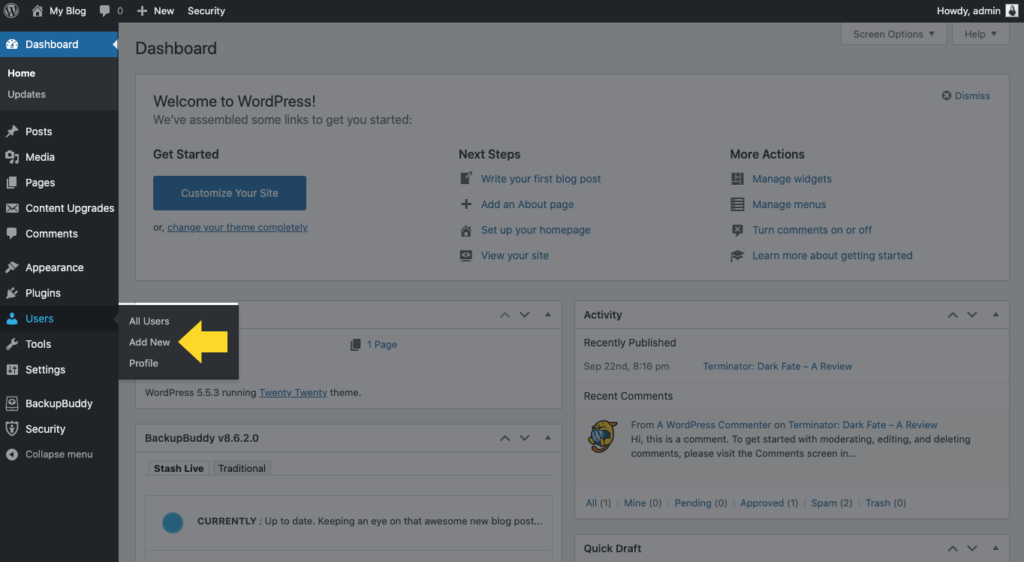
3. Geben Sie den Namen, die E-Mail-Adresse, den Vor- und Nachnamen und die Website des neuen Benutzers ein.
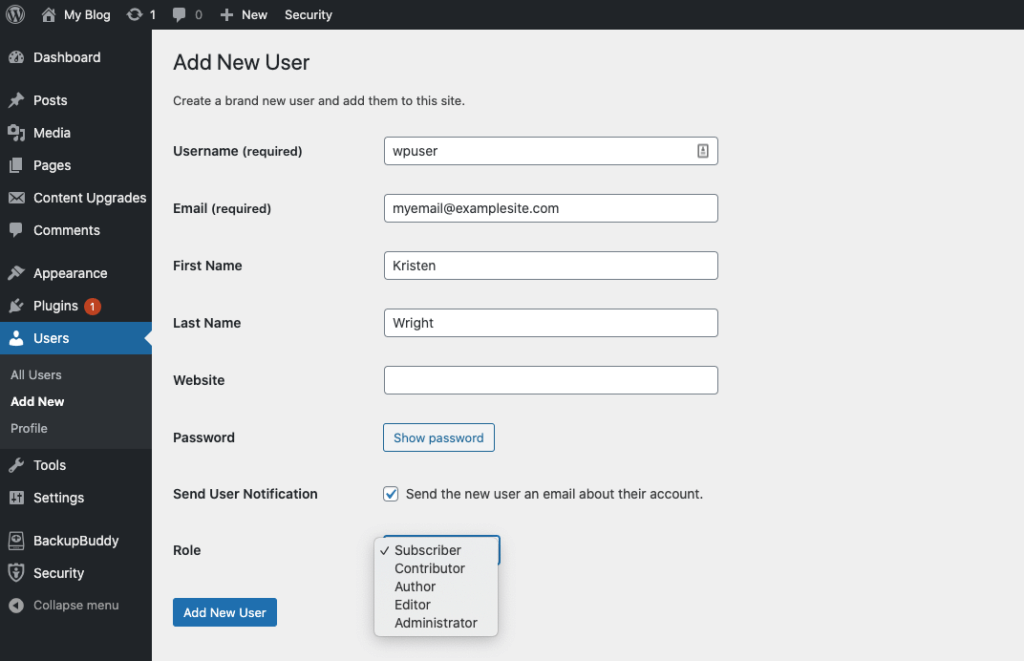
4. Wählen Sie die Benutzerrolle wie oben definiert aus.

5. Aktivieren Sie das Kontrollkästchen vor „Dem neuen Benutzer eine E-Mail zu seinem Konto senden“.
6. Klicken Sie auf die Schaltfläche Neuen Benutzer hinzufügen und der neue Benutzer wird hinzugefügt.
Wiederholen Sie diese Schritte für jeden neuen Benutzer und achten Sie genau auf die Benutzerrollen und Berechtigungen, die Sie jedem zuweisen.
Tipps zum Hinzufügen neuer WordPress-Benutzer
Die Rollen „Autor“, „Mitwirkender“ und „Abonnent“ sind einfach in ihrer Erstellung und ihren Berechtigungen. Die Positionen Super Admin, Administrator und Redakteur können ein wichtiger Bereich der Stärke für die Organisation sein, wenn sie sorgfältig überlegt und geplant werden.
- Installationen mit mehreren Standorten sollten einen Super-Admin haben, unabhängig von der Anzahl zusätzlicher Standorte. Bei Sicherheits-, Benutzer- oder Kerndateiproblemen sind Super-Admins verantwortlich. Sicherheit sollte bei jeder Person, die mit einer Website zu tun hat, im Vordergrund stehen. WordPress ist außergewöhnlich in der Art und Weise, wie es Kerndateien und Sicherheit aktualisiert; Mehrere Super-Admins können jedoch Chaos verursachen.
- Benennen Sie für jeden zusätzlichen Standort in einem Netzwerk mit mehreren Standorten einen einzelnen Administrator oder Bearbeiter. Wenn es Hunderte von virtuellen Sites gibt, geben Sie Administratoren oder Redakteuren mehr als eine Site zur Verwaltung.
- Freiberufliche Webentwickler, die Websites oder Agenturen verkaufen, sollten jedem Websitebesitzer Administratorpflichten übertragen, aber den Zugriff auf Netzwerkeinstellungen strikt verbieten.
Wie finde ich Benutzerrollen in WordPress?
Bei bestehenden Benutzern sollten Sie sich die derzeit zugewiesenen Benutzerrollen ansehen. Schließlich wurden einige dieser Rollen möglicherweise zugewiesen, bevor Sie ein gründliches Verständnis der WordPress-Benutzerrollen und -Berechtigungen hatten.
Jetzt ist es an der Zeit, Ihre derzeit zugewiesenen Benutzerrollen zu überprüfen.
Befolgen Sie dazu einfach die folgenden Schritte:
1. Melden Sie sich beim WordPress-Admin-Dashboard an.
2. Klicken Sie in Ihrem WordPress-Admin-Dashboard auf den Abschnitt Benutzer und dann auf Alle Benutzer.
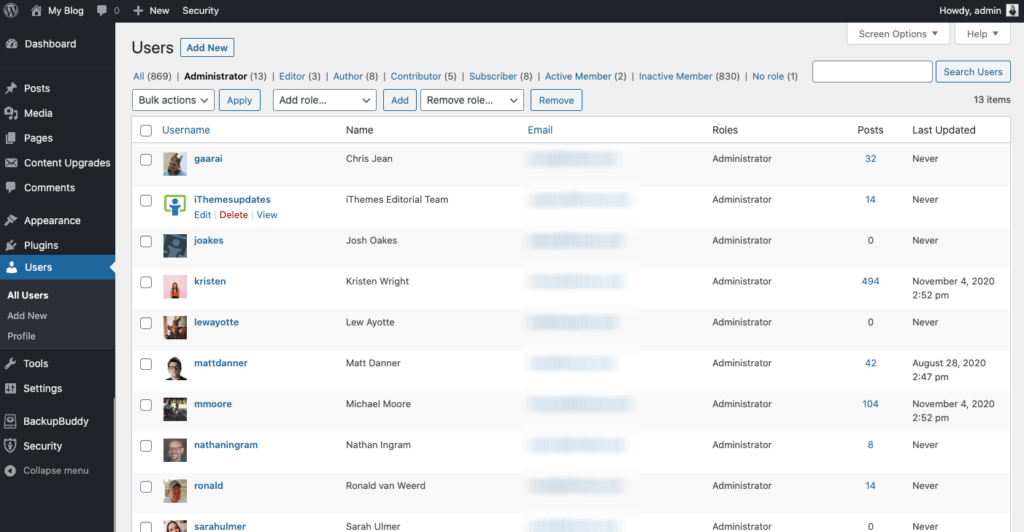
4. Zeigen Sie die Liste aller Ihrer aktuellen Benutzer an.
5. Neben der Spalte E-Mail sehen Sie Rolle. Dies ist die Benutzerrolle, die jedem Site-Benutzer zugewiesen ist.
Da Sie nun wissen, welche Rolle jedem Benutzer zugewiesen ist, möchten Sie vielleicht ein paar Zuweisungsanpassungen vornehmen.

Wie ändere ich Benutzerrollen in WordPress?
Eine Änderung der WordPress-Benutzerrolle erfolgt sofort und der Benutzer wird per E-Mail über seine neue Rolle auf Ihrer Website benachrichtigt.
Um eine WordPress-Benutzerrolle zu ändern, befolgen Sie die Schritte 1-4 oben. Sobald Sie die Liste aller Benutzer Ihrer Website angezeigt haben, sollten Sie Folgendes tun:
1. Bewegen Sie den Mauszeiger über den Namen des Benutzers, den Sie aktualisieren möchten. Wenn Sie den Mauszeiger über den ausgewählten Benutzer bewegen, werden Ihnen Bearbeitungsoptionen angezeigt.
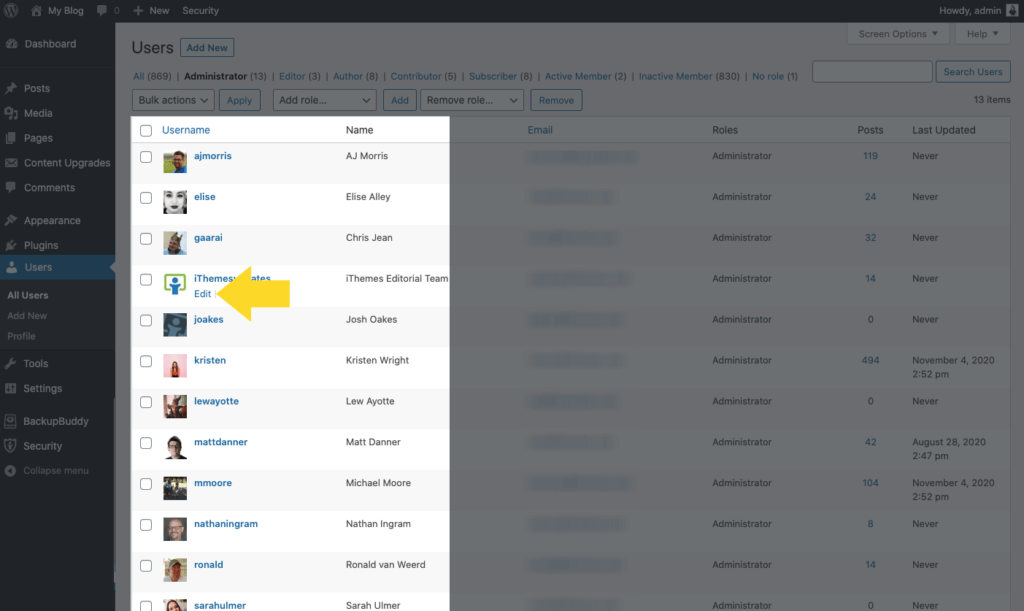
2. Nachdem Sie auf Bearbeiten geklickt haben, können Sie Felder wie Name, E-Mail und Website ändern. Sie können hier jedoch keinen Benutzernamen ändern.
3. Unten im Benutzerprofil sehen Sie ein Dropdown-Menü, mit dem Sie die Benutzerrolle ändern/auswählen können.
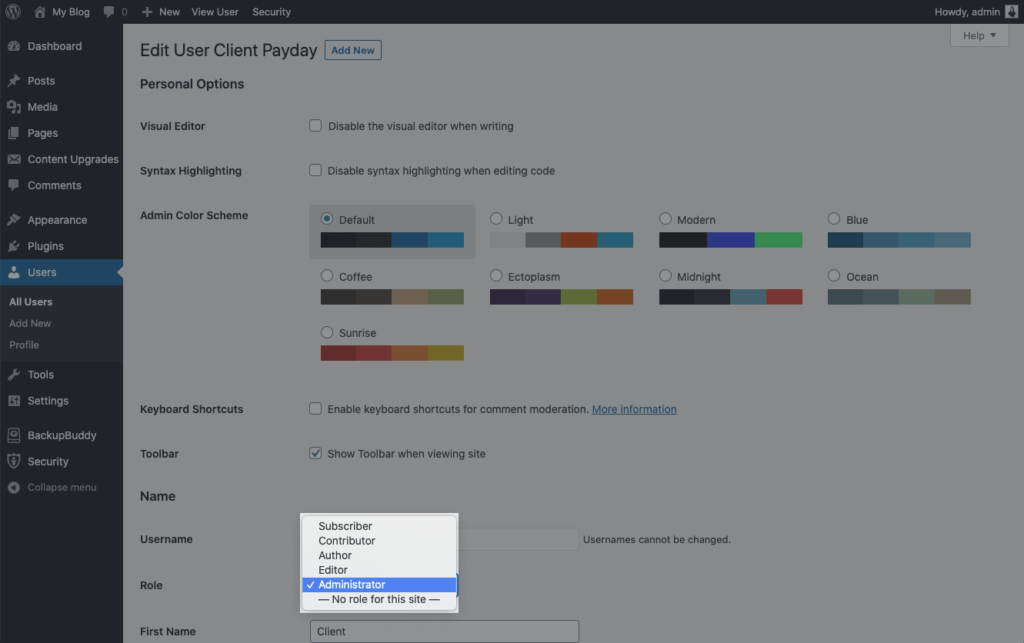
4. Wählen Sie die neue Benutzerrolle aus.
5. Speichern Sie das Benutzerprofil.
Die Rollen- und Berechtigungsänderungen werden von WordPress implementiert, sobald Sie sie speichern.
Wie lösche ich einen bestehenden Benutzer?
Es wird wahrscheinlich Zeiten geben, in denen ein Benutzer vollständig von Ihrer Website entfernt werden muss.
Vielleicht haben Sie einen freiberuflichen Redakteur auf Zeit eingestellt, der zwei Monate lang Bearbeitungsdienste für Ihre Website bereitstellt. Wenn die zweimonatige Frist abgelaufen ist und der Vertrag abgelaufen ist, möchten Sie nicht länger, dass der Freiberufler Zugriff auf Ihre Website hat.
Um diesen Benutzer zu löschen und alle seine Berechtigungen für Ihre Website zu entfernen, führen Sie die oben aufgeführten Schritte 1-4 aus, um einen Benutzer zu finden.
Nachdem Sie den zu löschenden Benutzer gefunden haben, bewegen Sie den Mauszeiger über seinen Namen und klicken Sie auf die Option zum Löschen.
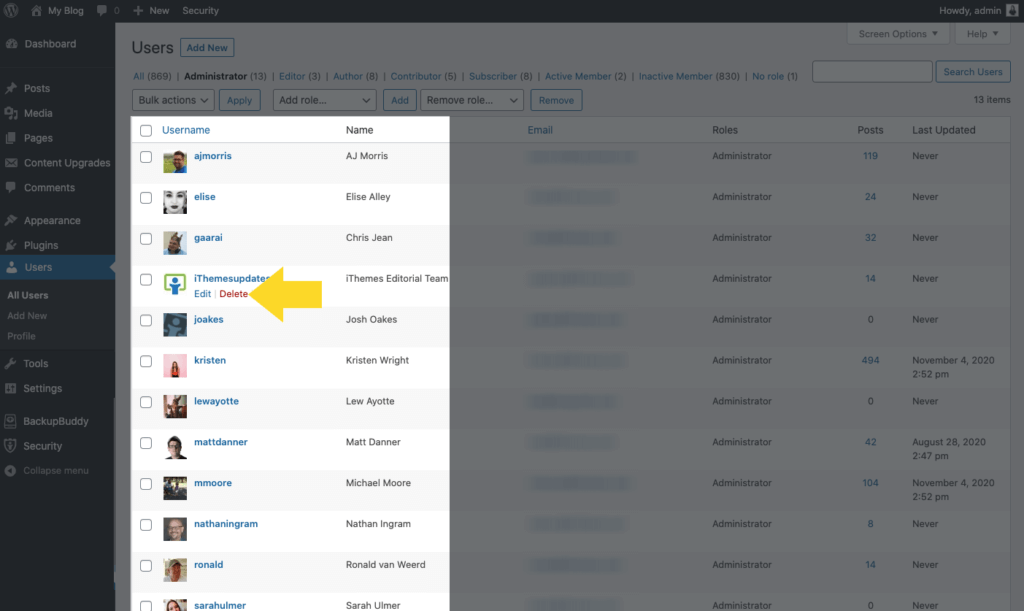
Nachdem Sie die Löschung bestätigt haben, wird der Benutzer per E-Mail benachrichtigt, dass er von Ihrer Website entfernt wurde. Sie haben keine Anmeldedaten mehr, um sich anzumelden.
Es ist wichtig zu beachten, dass Sie sich selbst oder andere Administratoren nicht löschen können (es sei denn, Sie sind ein Superadministrator für ein Konto mit mehreren Standorten).
Wie verwalte ich Benutzerrollen in WordPress?
Die Art und Weise, wie Sie Benutzerrollen und Berechtigungen auf Ihrer WordPress-Site verwalten, liegt ganz bei Ihnen. Denn wer kennt die Fähigkeiten und Grenzen Ihrer Teammitglieder so gut wie Sie?
Bevor Sie die Rollen auswählen, die für jeden Benutzer auf Ihrer Website geeignet sind, treten Sie einen Schritt zurück und stellen Sie sich eine Reihe von Fragen dazu.
- Kann dem Benutzer vertraut werden, dass er Ihr WordPress-Dashboard vollständig verwaltet?
- Vertrauen Sie darauf, dass der Benutzer die Inhalte auf Ihrer Website richtig organisiert?
- Müssen Sie die Beiträge des Benutzers überprüfen, bevor sie veröffentlicht werden? Oder vertraust du ihrem Urteil?
- Sollte der Benutzer die Möglichkeit haben, Beiträge von anderen Benutzern zu bearbeiten und zu veröffentlichen?
Bevor Sie einem neuen Benutzer die Administratorrolle zuweisen, ist es wichtig, dass er ein gründliches Verständnis der WordPress-Plattform hat.
WordPress-Benutzersicherheit
Die Sicherheit der Benutzer auf Ihrer Website ist wichtig. Sehr viel! Wieso den? Ein einzelner Admin-Benutzer mit einem schwachen Passwort könnte alle anderen von Ihnen eingeführten Website-Sicherheitsmaßnahmen untergraben. Aus diesem Grund ist es so wichtig, dass Sie die Stärke der Sicherheit überprüfen, die von den Administrator- und Editor-Benutzern auf Ihrer Website verwendet wird.
Mit der Benutzersicherheitsprüfung des iThemes Security Pro-Plugins können Sie 5 kritische Elemente der Benutzersicherheit schnell prüfen und ändern:
- Zwei-Faktor-Authentifizierungsstatus
- Passwortalter und -stärke
- Zuletzt aktiv
- Aktive WordPress-Sitzungen
- Benutzer-Rolle
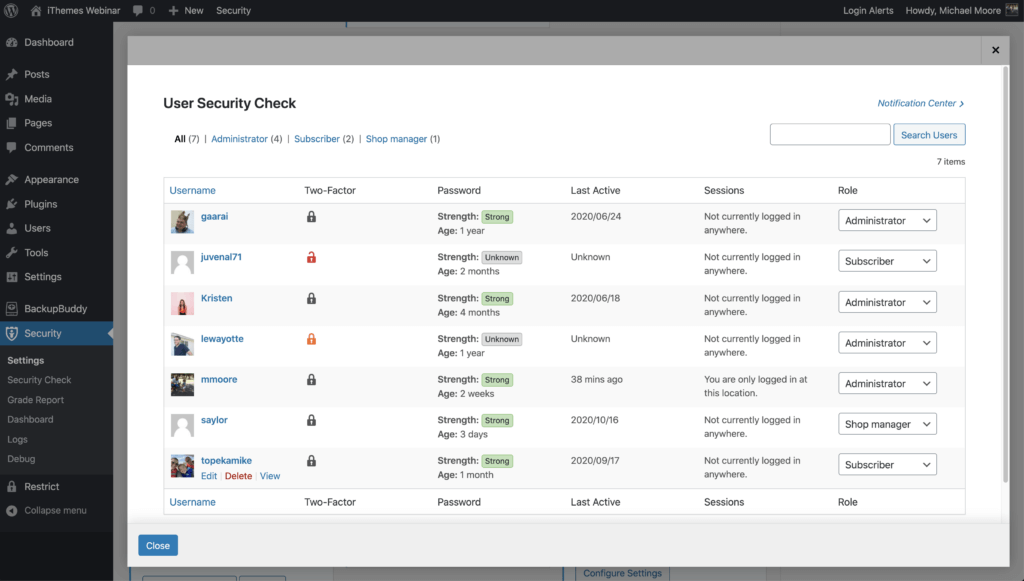
Darüber hinaus verfügt das iThemes Security Pro-Plugin über eine Vielzahl von Tools, mit denen Sie die WordPress-Benutzersicherheit auf Ihrer Website erhöhen können. Allein die Funktionen Zwei-Faktor-Authentifizierung und Passwortanforderungen schützen Ihre WordPress-Benutzer zu 100 % vor automatisierten Bot-Angriffen.
Diese beiden Tools zur Benutzersicherheit sind jedoch nur wirksam, wenn die Benutzer Ihrer Website sie tatsächlich verwenden.
7 Tipps zum Schutz Ihrer WordPress-Benutzer
Werfen wir einen Blick auf die Dinge, die Sie tun können, um Ihre WordPress-Benutzer zu schützen. Die Wahrheit ist, dass diese Sicherheitsmethoden dazu beitragen, jede Art von WordPress-Benutzer zu schützen. Aber während wir jede der Methoden durchgehen, werden wir Sie wissen lassen, welche Benutzer Sie benötigen sollten, um die Methode zu verwenden.
1. Geben Sie den Menschen nur die Fähigkeiten, die sie brauchen
Der einfachste Weg, Ihre Website zu schützen, besteht darin, Ihren Benutzern nur die Funktionen zu geben, die sie benötigen, und nicht mehr. Wenn jemand auf Ihrer Website nur seine eigenen Blog-Beiträge erstellt und bearbeitet, muss er nicht die Möglichkeit haben, die Beiträge anderer Personen zu bearbeiten.
2. Anmeldeversuche begrenzen
Brute-Force-Angriffe beziehen sich auf eine Trial-and-Error-Methode, die verwendet wird, um Kombinationen aus Benutzername und Passwort zu entdecken, um sich in eine Website zu hacken. Standardmäßig ist in WordPress nichts eingebaut, um die Anzahl der fehlgeschlagenen Anmeldeversuche zu begrenzen, die jemand machen kann.
Ohne Begrenzung der Anzahl fehlgeschlagener Anmeldeversuche, die ein Angreifer unternehmen kann, kann er eine endlose Anzahl von Benutzernamen und Passwörtern ausprobieren, bis er erfolgreich ist.
Die lokale Brute-Force-Schutzfunktion von iThemes Security Pro verfolgt ungültige Anmeldeversuche von IP-Adressen und Benutzernamen. Sobald eine IP oder ein Benutzername zu viele aufeinanderfolgende ungültige Anmeldeversuche unternommen hat, werden sie gesperrt und daran gehindert, weitere Anmeldeversuche zu unternehmen.
3. Sichern Sie WordPress-Benutzer mit starken Passwörtern
Je stärker das Passwort Ihres WordPress-Benutzerkontos ist, desto schwieriger ist es zu erraten. Es dauert 0,29 Millisekunden, um ein siebenstelliges Passwort zu knacken. Aber ein Hacker braucht zwei Jahrhunderte, um ein zwölfstelliges Passwort zu knacken!
Idealerweise ist ein sicheres Passwort eine zwölf Zeichen lange alphanumerische Zeichenfolge. Das Passwort sollte Groß- und Kleinbuchstaben sowie andere ASCII-Zeichen enthalten.
Während jeder von der Verwendung eines starken Passworts profitieren kann, möchten Sie möglicherweise nur Personen mit Berechtigungen auf Autorebene und höher dazu zwingen, starke Passwörter zu verwenden.
Die iThemes Security Pro Passwords Requirement-Funktion ermöglicht es Ihnen, bestimmte Benutzer zu zwingen, ein starkes Passwort zu verwenden.
4. Lehnen Sie kompromittierte Passwörter ab
Hacker verwenden häufig eine Form eines Brute-Force-Angriffs, der als Wörterbuchangriff bezeichnet wird. Ein Wörterbuchangriff ist eine Methode, um mit häufig verwendeten Passwörtern, die in Datenbankdumps aufgetaucht sind, in eine WordPress-Website einzudringen. Die „Sammlung #1? Datenverletzung, die auf MEGA gehostet wurde, umfasste 1.160.253.228 eindeutige Kombinationen von E-Mail-Adressen und Passwörtern. Das ist eine Milliarde mit einem b. Diese Art von Punktzahl wird einem Wörterbuchangriff wirklich helfen, die am häufigsten verwendeten WordPress-Passwörter einzugrenzen.
Es ist ein Muss, Benutzer mit Berechtigungen auf Autorebene und höher daran zu hindern, kompromittierte Kennwörter zu verwenden. Sie können auch darüber nachdenken, Ihre Benutzer auf niedrigerer Ebene keine kompromittierten Passwörter verwenden zu lassen.
Es ist völlig verständlich und ermutigt, die Erstellung eines neuen Kundenkontos so einfach wie möglich zu gestalten. Ihr Kunde weiß jedoch möglicherweise nicht, dass das von ihm verwendete Passwort in einem Datendump gefunden wurde. Sie würden Ihrem Kunden einen großen Dienst erweisen, indem Sie ihn auf die Tatsache aufmerksam machen, dass das von ihm verwendete Passwort kompromittiert wurde. Wenn sie dieses Passwort überall verwenden, könnten Sie ihnen später einige große Kopfschmerzen ersparen.
Die Funktion „Kompromittierte Passwörter ablehnen“ von iThemes Security Pro zwingt Benutzer dazu, Passwörter zu verwenden, die in keinem von Have I Been Pwned verfolgten Passwortverstoß aufgetreten sind.
5. Sichern Sie WordPress-Benutzer mit Zwei-Faktor-Authentifizierung
Die Zwei-Faktor-Authentifizierung ist ein Prozess zur Überprüfung der Identität einer Person, indem zwei separate Überprüfungsmethoden erforderlich sind, bevor sie sich anmelden können. Google teilte in seinem Blog mit, dass die Verwendung der Zwei-Faktor-Authentifizierung 100 % der automatisierten Bot-Angriffe stoppen kann. Ich mag diese Quoten wirklich.
Zumindest sollten Sie von Ihren Administratoren und Redakteuren verlangen, dass sie die Zwei-Faktor-Authentifizierung verwenden.
Die Zwei-Faktor-Authentifizierungsfunktion von iThemes Security Pro bietet eine Menge Flexibilität bei der Implementierung von 2fa auf Ihrer Website. Sie können die Zwei-Faktor-Funktion für alle oder einige Ihrer Benutzer aktivieren und Ihre hochrangigen Benutzer zwingen, bei jeder Anmeldung 2fa zu verwenden.
6. Beschränken Sie den Gerätezugriff auf das WP-Dashboard
Die Beschränkung des Zugriffs auf das WordPress-Dashboard auf eine Reihe von Geräten kann Ihrer Website eine starke Sicherheitsebene hinzufügen. Wenn ein Hacker nicht auf dem richtigen Gerät für einen Benutzer ist, kann er den kompromittierten Benutzer nicht verwenden, um Ihrer Website Schaden zuzufügen.
Sie sollten den Gerätezugriff nur auf Ihre Administratoren und Bearbeiter beschränken.
Die Funktion Vertrauenswürdige Geräte von iThemes Security Pro identifiziert die Geräte, die Sie und andere Benutzer verwenden, um sich bei Ihrer WordPress-Site anzumelden. Wenn sich ein Benutzer auf einem unbekannten Gerät angemeldet hat, können vertrauenswürdige Geräte seine Fähigkeiten auf Administratorebene einschränken. Dies bedeutet, dass ein Angreifer, wenn er in das Backend Ihrer WordPress-Site eindringen könnte, keine böswilligen Änderungen an Ihrer Website vornehmen könnte.
7. Schützen Sie WordPress-Benutzer vor Session-Hijacking
WordPress generiert jedes Mal ein Sitzungscookie, wenn Sie sich auf Ihrer Website anmelden. Und nehmen wir an, Sie haben eine Browsererweiterung, die vom Entwickler aufgegeben wurde und keine Sicherheitsupdates mehr veröffentlicht. Unglücklicherweise für Sie hat die vernachlässigte Browsererweiterung eine Schwachstelle. Die Schwachstelle ermöglicht es Angreifern, Ihre Browser-Cookies zu entführen, einschließlich des zuvor erwähnten WordPress-Sitzungscookies. Diese Art von Hack ist als Session Hijacking bekannt. Ein Angreifer kann also die Schwachstelle der Erweiterung ausnutzen, um Ihr Login zu übernehmen und böswillige Änderungen an Ihrem WordPress-Benutzer vorzunehmen.
Sie sollten einen Schutz vor Session-Hijacking für Ihre Administratoren und Redakteure haben.
Mit der iThemes Security Pro Funktion „Vertrauenswürdige Geräte“ gehört Session Hijacking der Vergangenheit an. Wenn sich das Gerät eines Benutzers während einer Sitzung ändert, meldet iThemes Security den Benutzer automatisch ab, um unbefugte Aktivitäten auf dem Konto des Benutzers zu verhindern, wie z. B. das Ändern der E-Mail-Adresse des Benutzers oder das Hochladen bösartiger Plugins.
WordPress-Benutzerrollen-Plugins
Wenn Sie in WordPress-Benutzerrollen-Plugins eintauchen, werden Sie feststellen, dass viele der beliebtesten Plugins Benutzerrollen und -berechtigungen außerhalb der sechs Hauptrollen, die wir besprochen haben, verwenden und verwalten.
Es gibt Plugins, mit denen Sie benutzerdefinierte Benutzerrollen und -gruppen erstellen und zuweisen können. Die Plugins, die wir hier behandeln werden, sind:
- bbPress
- BuddyPress
- WooCommerce
- Inhalt einschränken
- iThemes-Sicherheit
Sie arbeiten jeweils auf unterschiedliche Weise mit anpassbaren Benutzerrollen.
bbPress
Das bbPress-Plugin ist ein WordPress-Diskussionsforum, das eindeutige Benutzerrollen außerhalb der sechs in WordPress angebotenen Hauptrollen erfordert.
Die erste Benutzerrolle, die in das bbPress-Plugin integriert ist, Keymaster, sitzt auf dem Gipfel des Berges. Keymaster ähneln der Administratorrolle in WordPress. Sie haben Zugriff auf alle Tools und Einstellungen und können die Foren, Themen, Kommentare und Antworten anderer Benutzer bearbeiten, erstellen oder löschen. Der Keymaster ist auch Forumsmoderator und verwaltet alle Tags.
bbPress bietet dann die Moderatorenrolle an. Diese Rolle ist für das Erstellen, Bearbeiten, Löschen und Moderieren von Foren verantwortlich. Sie haben auch die volle Kontrolle über Benutzerthemen und Antworten. Ein Moderator hat jedoch keinen Zugriff auf die Site-Einstellungen.
Ein Teilnehmer ist ein Mitglied der Community. Sie können ihre Themen und Antworten erstellen und bearbeiten, aber sonst nichts.
Zuschauer können Themen und Antworten nur lesen. Sie können nicht antworten oder sich anderweitig einmischen.
Gesperrte Benutzer sind Benutzer, die Sie einfach nicht mehr in der Community haben möchten.
Mit dem bbPress-Plug-in können Sie auch Ihre eigenen benutzerdefinierten Benutzerrollen (z. B. Schüler und Tutor) erstellen, indem Sie Code in den Codex einfügen. Sie können jeder von Ihnen erstellten Rolle Ihre eigenen benutzerdefinierten Berechtigungen zuweisen. Sie können auch die Namen der bestehenden bbPress-Benutzerrollen ändern.
BuddyPress
BuddyPress ist ein WordPress-Community-Plugin, mit dem Sie ein soziales Netzwerk auf Ihrer eigenen Website aufbauen können.
Mit dem BuddyPress-Plugin können Sie Ihre eigenen privaten, öffentlichen und versteckten Gruppen erstellen. Sie können dann Benutzerrollen zuweisen, um Ihre Gruppen zu verwalten.
Die Benutzerrolle „Mitglied“ ist die Standardrolle innerhalb von BuddyPress. Dies gilt für jeden Benutzer, der sich anmeldet und einer Gruppe beitritt. Ein Benutzer mit einer Mitgliedsrolle kann Inhalte an die Gruppenforen senden und posten. In einigen Fällen können sie andere Gruppenmitglieder sehen und ihnen Einladungen oder Direktnachrichten senden.
Ein BuddyPress-Moderator ist eine aktualisierte Benutzerrolle mit zusätzlichen Berechtigungen, einschließlich dem Schließen, Bearbeiten oder Löschen von Themen im Forum. Aber seien Sie vorsichtig, denn sie können dasselbe auch mit Inhalten tun, die von anderen Plugins produziert werden, die Sie auf Ihrer WordPress-Seite ausführen.
Wie bei der WordPress-Plattform und anderen Plugins hat die Administratorrolle in BuddyPress die volle Kontrolle über Gruppen und Einstellungen. Ein Administrator kann die Einstellungen in einer Gruppe und den Gruppenavatar ändern und Gruppenmitglieder verwalten. Er kann auch ganze Gruppen löschen.
WooCommerce
WooCommerce ist ein sehr beliebtes WordPress-Plugin, mit dem Sie Ihre WordPress-Site in eine robuste E-Commerce-Site verwandeln können.
Wenn Sie WooCommerce auf Ihrer Website installieren, haben Sie sofort die Möglichkeit, Produkte aufzulisten, Produktbilder zu veröffentlichen, Produktbeschreibungen zu schreiben und Online-Bestellungen entgegenzunehmen.
Daher bietet WooCommerce zwei Benutzerrollen an, die außerhalb der standardmäßigen sechs in WordPress liegen. Diese Rollen sind:
- Kunde: Jeder Benutzer, der sich auf Ihrer WooCommerce-Website anmeldet oder sich an der Kasse bei Ihnen registriert. Kunden haben sehr ähnliche Berechtigungen wie Abonnenten.
- Shop-Manager: Dies ist die Person, die den WooCommerce-Shop verwaltet, aber keine Administratorrechte hat. Sie haben automatisch Kundenberechtigungen, können aber auch Produkte verwalten, die im Geschäft aufgeführt sind, sowie Verkaufsberichte anzeigen.
Ziemlich einfaches Zeug.
Inhalt einschränken
Mit dem kostenlosen Plugin Restrict Content können Sie Inhaltsbeschränkungen basierend auf benutzerdefinierten Mitgliedschaftsstufen einrichten, die auf die standardmäßigen WordPress-Benutzerrollen angewendet werden können. Dies kann hilfreich sein, um zu steuern, wer Inhalte auf einer WordPress-Site sehen kann, basierend auf ihrer Mitgliedschaftsstufe und/oder WordPress-Benutzerrolle.
Verwenden Sie Restrict Content als WordPress-Plugin zur Inhaltsbeschränkung, um:
- Beschränken Sie den Zugriff auf Ihre WordPress-Site-basierte Benutzerrolle. Beschränken Sie den Zugriff auf den vollständigen Inhalt über eine einfache Benutzeroberfläche auf den Bearbeitungsbildschirmen für Beiträge, Seiten und benutzerdefinierte Beitragstypen.
- Kontrollieren Sie den Benutzerzugriff auf Inhalte basierend auf WordPress-Benutzerrolle, Zugriffsebene(n) oder Mitgliedschaftsebene(n).
- Schützen Sie sensible Inhalte.
- Trennen Sie öffentliche Inhalte klar von privaten Inhalten
- Beschränken Sie den Zugriff auf ganze Seiten oder bestimmte Abschnitte
- Lassen Sie Benutzer sich über das Frontend Ihrer Website registrieren und anmelden
iThemes-Sicherheit
iThemes Security ist ein hervorragendes WordPress-Sicherheits-Plugin mit mehr als 30 Möglichkeiten zum Sichern Ihrer WordPress-Website, einschließlich Möglichkeiten zu bestimmten Funktionen für WordPress-Benutzerrollen.
Wenn Sie zum Beispiel nach einem Plugin suchen, das schnelle und einfache Funktionen zum Hoch- und Herabstufen von Benutzerrollen mit vorübergehender Rechteausweitung bietet, ist das iThemes-Sicherheits-Plugin auf jeden Fall einen Blick wert.
Sie können das Plugin auch verwenden, um viel Zeit zu sparen, die Sie mit der Sicherung Ihrer Website mit Benutzergruppen verbringen. Um die Verwaltung der Benutzersicherheit auf Ihrer Website zu vereinfachen, sortiert iThemes Security Pro alle Ihre Benutzer in verschiedene Gruppen. Standardmäßig werden Ihre Benutzer nach ihren WordPress-Benutzerrollen und -fähigkeiten gruppiert. Die Sortierung nach WordPress-Benutzerrolle ermöglicht das einfache Kombinieren von WordPress- und benutzerdefinierten Benutzerrollen in derselben Gruppe.
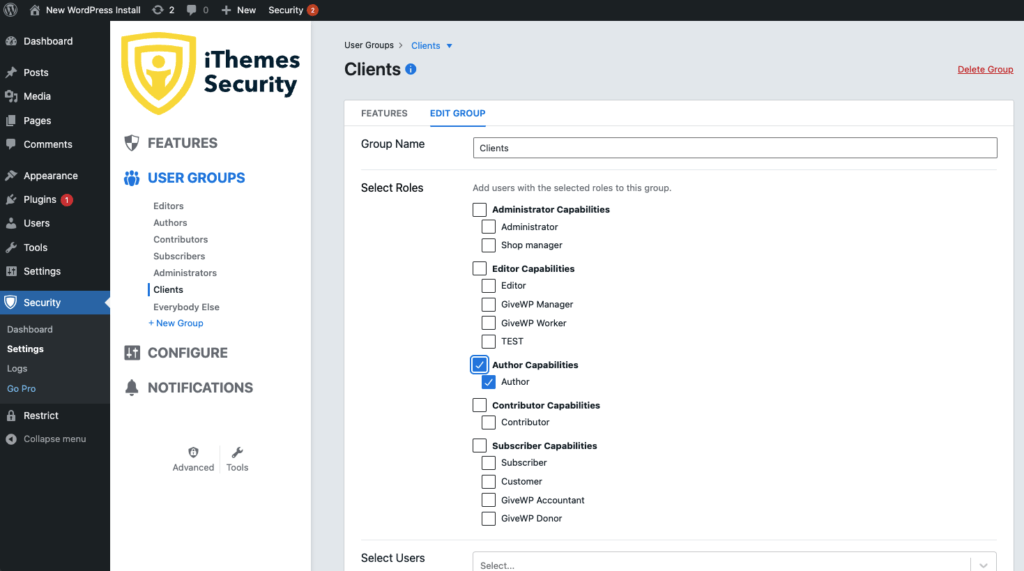
Wenn Sie beispielsweise eine WooCommerce-Site betreiben, sind Ihre Site-Administratoren und Shop-Manager in der Admin-Benutzergruppe und Ihre Abonnenten und Kunden in der Abonnenten-Benutzergruppe.
In den Benutzergruppeneinstellungen sehen Sie alle Ihre Benutzergruppen und alle Sicherheitseinstellungen, die für jede Gruppe aktiviert sind, und können die Einstellungen schnell ein- und ausschalten. Die Benutzergruppe gibt Ihnen die Gewissheit, dass Sie das richtige Sicherheitsniveau auf die richtigen WordPress-Benutzerrollen anwenden.
So passen Sie WordPress-Benutzerrollen und -Berechtigungen an
Über die bereits besprochenen Benutzerrollen hinaus können Sie weitere Rollen hinzufügen, indem Sie Plugins verwenden, mit denen Sie benutzerdefinierte Benutzerrollen für WordPress erstellen können. Hier sind ein paar Plugins und Tools zum Ausprobieren.
iThemes Sync Client-Dashboard
iThemes Sync ist ein Tool, mit dem Sie mehrere WordPress-Sites verwalten können. Mit Sync haben Sie ein Dashboard, um WordPress-Administrationsaufgaben für alle Ihre WordPress-Websites auszuführen. Sync ist besonders hilfreich, wenn Sie als Webdesign-Agentur, Marketingagentur oder Freiberufler Websites für Kunden erstellen oder pflegen.
Die iThemes Sync Client Dashboard-Funktion wurde entwickelt, um anzupassen, wie ein Benutzer das WordPress-Admin-Dashboard sieht, was eine Möglichkeit ist, WordPress-Benutzerrollen und -Berechtigungen anzupassen.
Wenn Sie beispielsweise einen Kunden haben, den Sie zum Administrator machen möchten, aber bestimmte Bereiche der Website wie Themen oder Plugins nicht sehen möchten, können Sie diese Aufgabe mit dem Kunden-Dashboard erledigen.
Das Client-Dashboard kann pro Benutzer aktiviert werden, und dann können Sie die Menüelemente des WordPress-Dashboards auswählen, damit dieser Benutzer sie sehen kann. Ziemlich cool, oder?
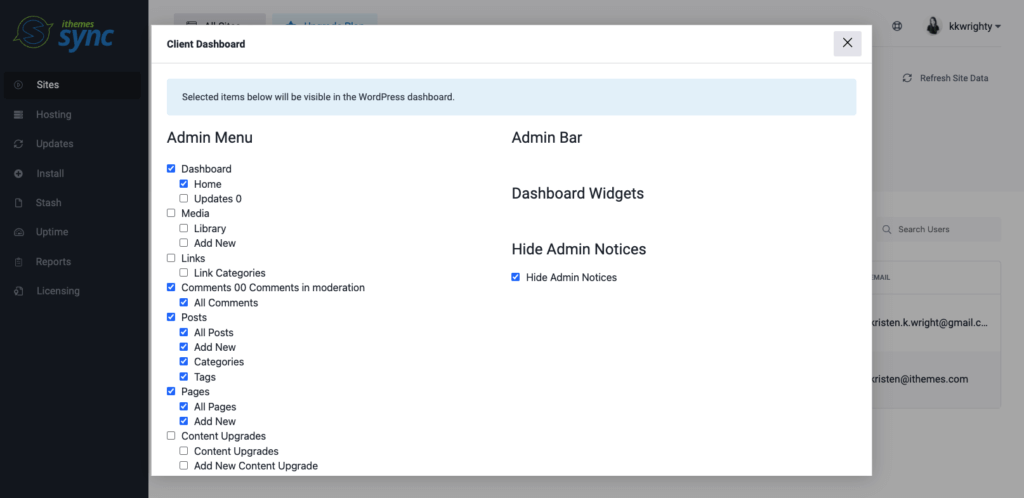
Benutzerrollen-Editor
Wenn Sie Ihre Standard-Benutzerrollen in WordPress anpassen möchten, ist der Benutzerrollen-Editor ein gutes Plugin, das Sie sich ansehen sollten. Mit dem Benutzerrollen-Editor können Sie Ihre eigenen Rollen, Berechtigungen und Benutzerfunktionen erstellen.
Sie können damit auch Rollen ändern, umbenennen oder ganz löschen. Das Plugin hat eine kostenlose und eine kostenpflichtige Version.
Advanced Access Manager
Unabhängig davon, ob Sie einen riesigen WooCommerce-Shop auf Ihrer Website betreiben oder einen Standard-WordPress-Blog betreiben, suchen Sie möglicherweise nach zusätzlicher Kontrolle über die Verwaltung des Zugriffs auf Ihre Inhalte.
User Access Manager könnte das Plugin sein, das Ihnen hilft. Advanced Access Manager kann verwendet werden, um einen eingeschränkten Mitgliederbereich Ihrer Site einzurichten, indem Benutzerrollen und -berechtigungen verwendet werden. Es unterstützt Sie auch bei der Verwaltung von Benutzern in den privaten Bereichen Ihrer Website.
Yoast-SEO
Wenn sich Ihr Team auf die Verbesserung der SEO (Suchmaschinenoptimierung) Ihrer Inhalte konzentriert, ist das Yoast SEO-Plugin ein großartiger Ausgangspunkt.
Mit diesem Plugin können Sie zwei nicht standardmäßige Benutzerrollen erstellen:
- SEO-Editor
- SEO-Manager
Warum sind diese beiden neuen Benutzerrollen für Sie als Inhaber einer WordPress-Site von Vorteil?
Durch die Zuweisung von Rollen innerhalb von Yoast SEO befähigen Sie Ihr Team, SEO-bezogene Arbeit zu leisten, ohne Ergebnisse manuell nachverfolgen oder Sie bitten zu müssen, bei Bedarf Änderungen an der Website vorzunehmen.
Wie Yoasts Blog sagt:
„Zwei neue Rollen, der SEO-Editor und der SEO-Manager, sorgen für eine viel flexiblere Lösung, wenn Sie mit mehreren Personen auf Ihrer Website arbeiten. Der Administrator kann bestimmen, wer was sehen und tun darf, während die Benutzer die Tools erhalten, die sie für ihre Arbeit benötigen.“
Das Yoast SEO-Plugin ist ein weiteres Tool, das WordPress-Benutzerrollen und -Berechtigungen an die Spitze der administrativen Effizienz stellt.
Zusammenfassung: Benutzerrollen und Berechtigungen in WordPress verstehen
Um es noch einmal zusammenzufassen: Die drei wichtigsten Management-Benutzerrollen in einer WordPress-Installation haben Bereiche der Website, die speziell für diese Position entwickelt wurden. Super-Admins und Administratoren kontrollieren das Dashboard und die Kerndateien sowie die Website selbst. Während Redakteure den Inhaltsmanager und andere Inhalte steuern. Autoren und Mitwirkende kontrollieren nur ihren Inhalt und keinen anderen. Abonnenten können nur auf die Inhalte und Berechtigungen zugreifen, die der Rolle von den Managementpositionen erteilt wurden.
Nachdem Sie die Informationen in diesem Artikel studiert haben, haben Sie jetzt ein viel tieferes Verständnis der Benutzerrollen und -berechtigungen in der WordPress-Plattform. Wie Sie sehen können, spielen die Rollen, die Sie jedem Ihrer Benutzer zuweisen, eine große Rolle dabei, wie effizient Sie Ihre Website betreiben.
Aber egal, wie sorgfältig Sie darauf achten, dass alle Benutzerrollen den besten Leuten zugewiesen werden, manchmal passieren Fehler. Wenn beispielsweise der neue Mitarbeiter, den Sie gerade als Administrator zugewiesen haben, Ihre Website beim Aktivieren eines neuen und ungetesteten Plugins zum Absturz bringt, ist ein WordPress-Backup-Plugin wie BackupBuddy ein absoluter Lebensretter. Stellen Sie sicher, dass Ihr Backup-Plugin installiert und aktiviert ist, bevor eine Katastrophe wie diese passiert.
Wie bei anderen Bereichen von WordPress erfordert die richtige Zuweisung von Benutzerrollen und -berechtigungen ein wenig Versuch und Irrtum. Aber mit den Informationen, die Sie gerade gelernt haben, werden Sie fundiertere Entscheidungen treffen.
Kristen schreibt seit 2011 Tutorials, um WordPress-Benutzern zu helfen. Als Marketingleiterin hier bei iThemes hilft sie Ihnen dabei, die besten Wege zum Erstellen, Verwalten und Pflegen effektiver WordPress-Websites zu finden. Kristen schreibt auch gerne Tagebuch (schau dir ihr Nebenprojekt The Transformation Year an!), wandert und campt, macht Step-Aerobic, kocht und liebt tägliche Abenteuer mit ihrer Familie, in der Hoffnung, ein präsenteres Leben zu führen.
